

本主题说明您可以如何创建配方来帮助您创建新的应用。
在本示例中,我们要打印固定尺寸的玻璃吸台面。吸台面的直径为 60 厘米。我们要将它打印在介质的背面。此外,我们还要添加一个徽标和一个白色图层。

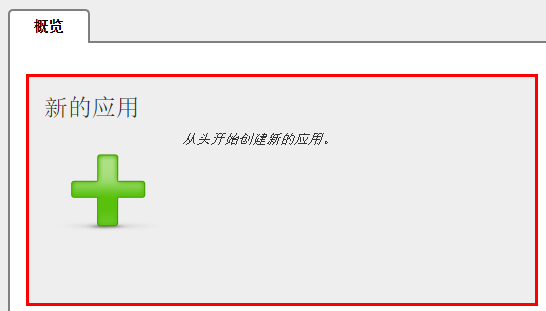
将会创建一个新的 Arizona Xpert Engine 作业。
在 [文件] 选项卡中,存在一个文件:Image.pdf
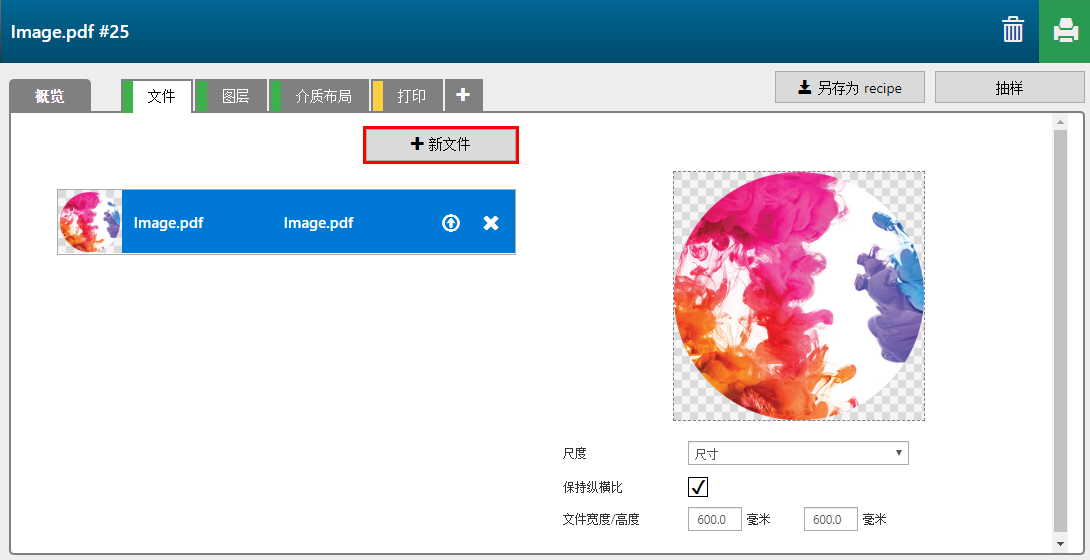
在本示例中,为匹配吸台面尺寸的徽标和圆圈。
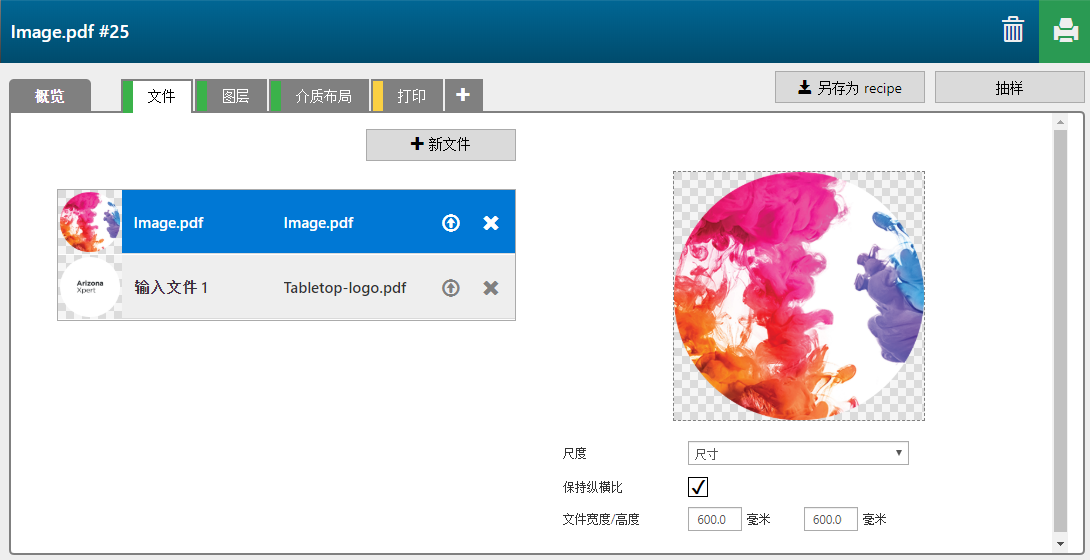
PDF 中的页面和图层将会在 Arizona Xpert Engine 中被识别。您可以将这些页面或图层作为输入分配给打印图层
使用按钮和菜单,创建 3 个背面图层。将 [图层来源] 和 [类型] 分配给打印图层。
背面 1
[图层来源]: Image.pdf
[类型]: 彩色
背面 2
[图层来源]: 输入文件1-徽标
[类型]: 彩色
背面 3
[图层来源]: 输入文件1-圆圈
[类型]: 图像区域蒙版
对所有图层勾选 [水平翻转] 复选框,因为图像打印在背面。
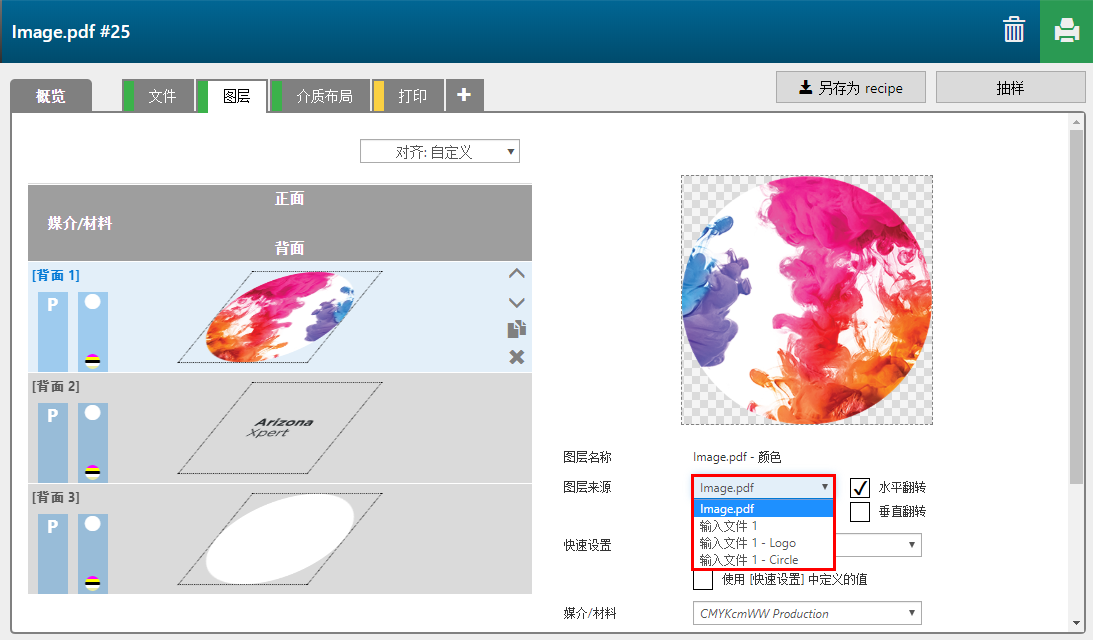
当两个图层合并时,可以一遍打印它们。



定义新配方的名称
添加功能描述。
您可以上传一个图标,用于标识 Arizona Xpert Engine 用户界面中的配方。
定义使用新配方创建应用所需的输入文件类型的输入提示。
勾选您要嵌入配方的文件的 [锁定] 复选框。
将配方应用到新的应用时,锁定的文件将会添加到设计中。
若要在 Arizona Xpert Extensions 中使用配方,请定义图层/组的名称和描述。

